在日常使用电脑的过程中,我们常常需要电脑在特定时间自动关闭,比如在深夜自动关机以节省电力和避免过热,或者在文件下载完成后自动关机以减少待机时间。本文将从多个角度探讨如何设置电脑自动关机,帮助用户轻松掌握这一技巧。
在Windows系统中设置自动关机对于Windows用户,可以通过命令提示符或任务计划程序来实现自动关机。
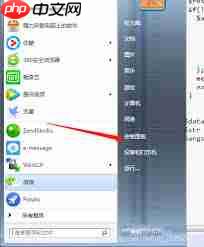
使用命令提示符设置自动关机
1. 打开“开始”菜单,搜索“cmd”,然后右键点击“命令提示符”,选择“以管理员身份运行”。
2. 在命令提示符窗口中输入 shutdown -s -t 秒数,其中“秒数”是您希望电脑在多少秒后自动关机的时间。例如,如果您希望电脑在1小时(3600秒)后自动关机,可以输入 shutdown -s -t 3600。
3. 按下回车键后,电脑将在设定时间内自动关机。如果想取消已设定的自动关机,可以在命令提示符中输入 shutdown -a。
使用任务计划程序设置自动关机
1. 打开“开始”菜单,搜索并打开“任务计划程序”。
2. 点击右侧的“创建基本任务”。
3. 按照向导填写任务名称和描述,然后选择“触发器”中的“每天”、“每周”或其他选项,根据自己的需求设置自动关机的时间。
4. 在“操作”步骤中选择“启动程序”。
5. 在“程序/脚本”中输入 shutdown,并在“添加参数”中输入 -s -f -t 00。

6. 完成所有设置后,点击“完成”。
在macOS系统中设置自动关机对于macOS用户,可以通过内置的“能源节省器”功能来实现自动关机。
使用能源节省器设置自动关机
1. 打开“系统偏好设置”,点击“能源节省器”。
2. 在“电源适配器”或“电池”标签页下,可以看到一个名为“睡眠”的滑块,但此选项仅用于设置电脑进入睡眠状态的时间。
3. 为了实现自动关机,可以借助第三方软件,如“power manager”。下载并安装该软件后,按照软件说明进行设置即可实现定时自动关机。
注意事项- 在使用上述方法设置自动关机前,请确保当前工作已完成,以避免因意外关机导致数据丢失。
- 如果使用的是笔记本电脑,建议在有电源适配器的情况下进行自动关机设置,以防电量不足导致未保存的数据丢失。
- 对于高级用户,还可以探索更多自定义脚本或自动化工具,实现更加灵活的电脑管理。

总结通过以上介绍的不同操作系统下的自动关机设置方法,相信读者已经能够轻松掌握这一技巧。合理利用自动关机功能,不仅有助于提高工作效率,还能有效延长电脑硬件寿命,为绿色生活贡献一份力量。
以上就是电脑如何设置自动关机的详细内容,更多请关注php中文网其它相关文章!

每个人都需要一台速度更快、更稳定的 PC。随着时间的推移,垃圾文件、旧注册表数据和不必要的后台进程会占用资源并降低性能。幸运的是,许多工具可以让 Windows 保持平稳运行。




Copyright 2014-2025 https://www.php.cn/ All Rights Reserved | php.cn | 湘ICP备2023035733号